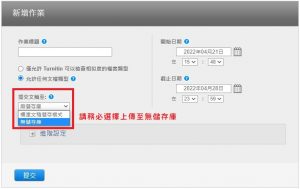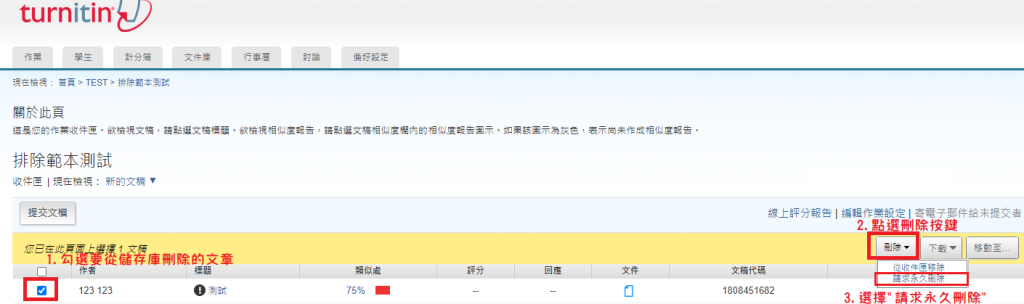此情形可能是比對到自己發表過的論文或先前上傳到Turnitin的儲存庫,您可在比對結果中單獨排除該篇文稿再重新讀取相似度百分比(排除方式請看此篇)。
💡 並請記得調整作業設定,在作業設定的地方設定提交文稿至“無儲存庫“(請參考Turnitin教師身分使用手冊p.12),以免之後再出現同樣問題。
若有需要刪除已上傳文稿,請從課程作業夾中勾選要從儲存庫刪除的文章,點選右上角「請求永久刪除」向管理者送出刪除申請(如下圖範例)
➡ 若一直沒有刪除,請來電(07-3121101*2133*72)或來信(erm@kmu.edu.tw)詢問。
圖書館將於下一上班日進行刪除,管理者刪除文稿後,老師會於系統內收到通知訊息(系統不會另外Email通知老師)
文稿被刪除後,先前比對報告的相似度結果並不會自動降低,
請教師於管理者核准刪除後再重新上傳比對,新報告才會顯示更新後的結果。
<若作業夾中已看不到文稿資料>
若您不慎刪除了整門課程或作業夾後,
卻發現文稿已存入 Turnitin 標準儲存庫而比對到高相似度,
需請 Turnitin 恢復您刪除的檔案。
請參考以下 Email 範例,
由使用者本人發信與 Turnitin 客服團隊(tiisupport@turnitin.com)聯繫,
並提供相關資訊例如課程 ID、課程名稱、文稿代碼等資訊。
※請Turnitin 復原被誤刪除的課程作業
申請恢復刪除檔案的信件範例如下:
標題:Request to restore deleted papers and assignments to instructor’s account
內容:
Dear Support Team,
I am an instructor from Kaohsiung Medical University.
I had incorrectly deleted some assignment folders and papers in my class on 日期.
I would like to request your help with reinstating all the deleted content to the following class:
First Name: 請註明教師在系統中使用的名字
Last Name: 請註明教師在系統中使用的姓氏
Email address: 請註明教師在系統中的 Email 信箱
Class Name: 誤被刪除的課程名稱
Class ID: 若能提供此誤刪的課程代碼更佳,若無法確認可不提供
Thank you!
Turnitin 恢復刪除內容後,再依照上方【請求永久刪除文稿】步驟申請從資料庫中刪除存入的文稿。